
1. Microsoft Office2010 を例に挙げると、まずソフトウェアを開いて、必要なドキュメントを選択します。
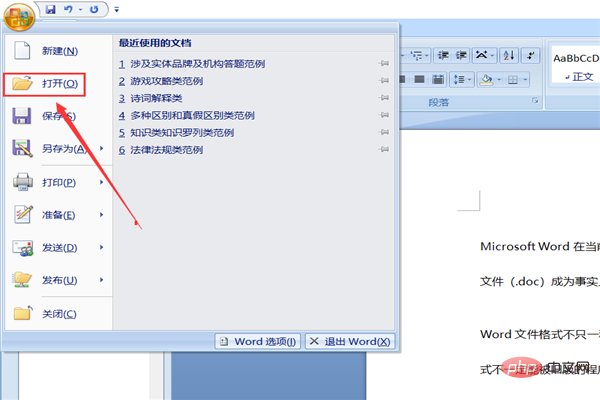
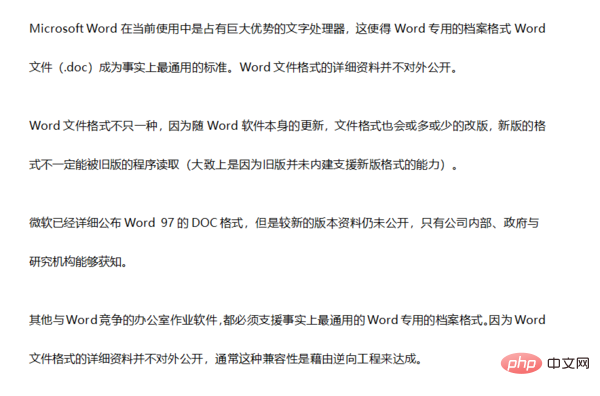
2. ドキュメントを開いた後、メニュー バーで [ページ レイアウト] を選択し、クリックします。
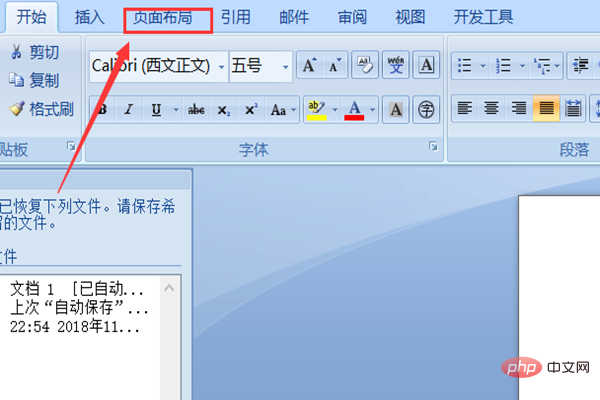
#3. クリックすると、ページ レイアウトの下部にサブメニューが表示されます。このサブメニュー内の列を探します。
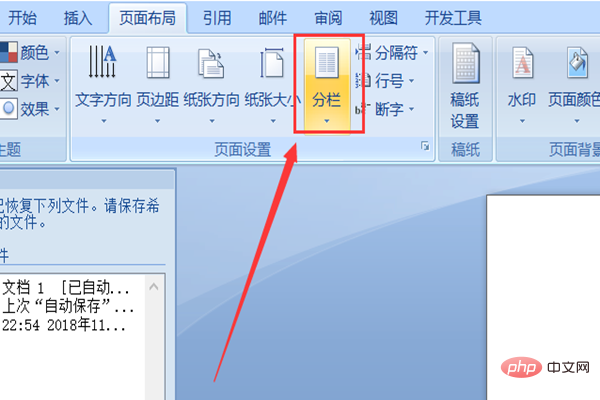
#4. 列をクリックし、ドロップダウンの 2 列オプションを選択します。
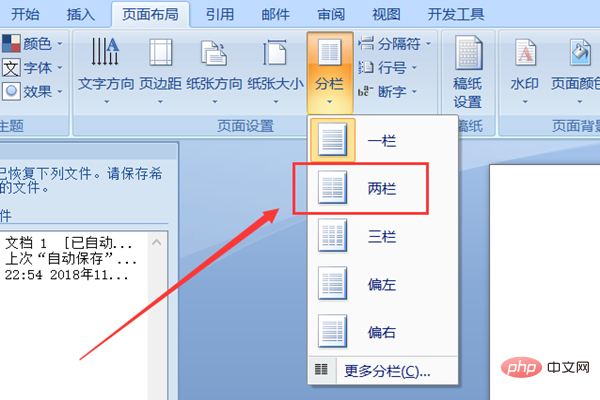
#5. この時点で、テキストが同じ幅の 2 つの列に分割されていることがわかります。文書を保存するだけです。
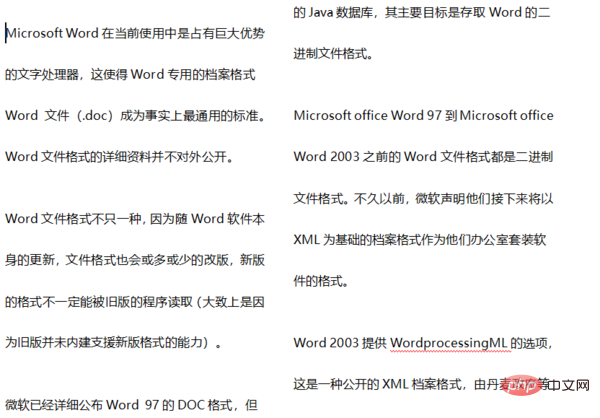
Word に関連する技術的な記事については、Word をご覧ください。チュートリアル 学ぶべきコラム!
以上がWordで2つの列を同じ幅に設定する方法の詳細内容です。詳細については、PHP 中国語 Web サイトの他の関連記事を参照してください。

